11. Effets
Mixxx dispose d’un puissant système d’effets sonores. Comprendre comment il fonctionne peut vous ouvrir à une grande variété de techniques de mixage.
11.1. Unités d’effet
Mixxx a 4 unités d’effet. Par défaut, seuls 2 d’entre elles sont affichées. Les 2 autres unités d’effets peuvent être affichées en basculant le paramètre dans le menu des paramètres du thème.

Une unité d’effet
Chaque unité d’effet peut charger jusqu’à 3 effets dans une chaîne. Ces effets sont traités les uns après les autres en série. Vous entendrez des sons différents selon l’ordre des effets dans la chaîne. Chaque effet de la chaîne possède son propre bouton pour l’activer et le désactiver.
- Les unités d’effets peuvent traiter le son à partir de:
platines
microphones
entrées auxiliaires
le mix principal
le mix PFL (casque)
bus curseur de mixage gauche/milieu/droite
Les boutons permettant d’acheminer les unités d’effets vers les platines, les microphones et les entrées auxiliaires sont situés dans les sections platine, microphone et auxiliaires du thème. Les boutons de routage d’autres entrées vers les unités d’effet se trouvent à différents emplacements en fonction du thème.
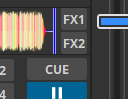
The effect unit buttons located in the deck.
Si un canal est affecté à plusieurs unités d’effets, ces unités d’effets sont chaînées ensemble. Cela vous permet de chaîner plus de 3 effets à la fois.
To route deck 1 to effect unit 1, click the FX1 button on deck 1 to turn it on. To route deck 2 to effect unit 2, click the FX2 button on deck 2, and so on. It’s also possible to route a single deck to multiple effect units, or multiple decks to a single effect unit.
Le potentiomètre de mixage ajuste le mixage entre le signal original (entrée de l’unité) et le signal traité (sortie du dernier effet de l’unité). Il change le niveau des 3 effets de l’unité ensemble. Reportez-vous à la section Modes de mixage des unités d’effet ci-dessous pour plus de détails.
Les effets sont traités après les curseurs de platine et le curseur de mixage. Cela permet à des effets comme Echo et Reverb de continuer à émettre du son après que leur entrée ait été coupée en baissant le curseur. Contrairement aux autres logiciels et matériels DJ, les effets peuvent également être entendus dans le casque même s’ils sont traités après les curseurs pour la sortie principale. Reportez-vous à la section Effets dans le casque ci-dessous pour plus de détails.
Noter que les effets d’égaliseur et de filtre créent un décalage de phase. Si le potentiomètre de mixage est n’importe où au milieu entre original et traité et que l’un de ces effets est activé dans l’unité, il y aura un filtrage en peigne qui n’est probablement pas souhaité. Pour plus d’informations, liser Equalizers and Phase Shift.
11.2. Paramètres d’effet et super potentiomètres
Chaque effet dans une unité d’effets a son propre ensemble de paramètres. Par défaut, ceux-ci sont masqués. Au lieu de cela, il y a un seul bouton appelé « super potentiomètre » pour chaque effet qui est lié aux différents paramètres. Le super potentiomètres vous permet de contrôler facilement les effets dans une unité sans avoir à manipuler chaque paramètre individuellement.
Si vous souhaitez un contrôle plus détaillé des effets, appuyer sur le bouton d’extension de l’unité d’effet pour afficher les paramètres d’effet:
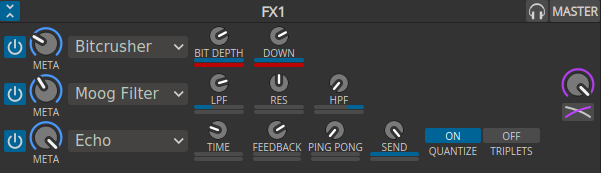
Une unité d’effet avec les paramètres affichés
Vous pouvez personnaliser la façon dont le super potentiomètre est lié aux paramètres en cliquant sur les boutons situés sous les boutons de paramètres. Le bouton sous le nom du paramètre contrôle le mode de liaison avec le super potentiomètre:
Inactif: paramètre non lié
Actif: le paramètre se déplace avec le super potentiomètre
Côté gauche actif: le paramètre se déplace avec une moitié de rotation à gauche du super potentiomètre
Côté droit actif: le paramètre se déplace avec une moitié de rotation à droite du super potentiomètre
Côté gauche et droit actif: le paramètre se déplace avec une moitié de rotation du super potentiomètre et reviens en arrière avec l’autre moitié de rotation
Le bouton sous le bouton de lien super potentiomètre inverse la relation du paramètre avec le super potentiomètre.
Pour plus d’informations sur des effets spécifiques et leurs paramètres, passer votre souris dessus pour afficher l’info-bulle. Si vous ne voyez pas d’infobulles, vérifiez que vous les avez activées pour le thème dans .
Les effets (à l’exception de Reverb) dont la durée est paramétrée sont synchronisés avec le tempo des platines.
11.3. Modes de mixage des unités d’effet
Le potentiomètre de mixage de l’unité d’effets contrôle ensemble le niveau des 3 effets de l’unité. Il peut être basculé entre deux modes différents avec le bouton de mode de mixage adjacent.

Une unité d’effet en mode Original/Traité
Dans le mode Original/Traité par défaut, le bouton de mixage effectue un fondu entre le signal original (entrée du premier effet de l’unité) et le signal traité (sortie du dernier effet de l’unité). Lorsque le bouton est complètement à gauche, aucun son n’est émis par l’unité d’effet. Lorsque le bouton est complètement à droite, seule la sortie de l’unité d’effet sera entendue sans aucun signal d’entrée original.

Une unité d’effet en mode Original+Traité
En mode Original+Traité, le signal original est toujours à plein volume. Le bouton de mixage contrôle la quantité de signal traité ajoutée au signal original. Un exemple utile pour le mode Original+Traité est le chargement d’un effet de filtre ou d’égalisation avant l’effet Echo. Avec cette configuration, le filtre ou l’égaliseur peut supprimer les basses fréquences du signal avec écho sans les supprimer du signal sans écho. Si l’unité d’effet est commutée en mode Original/Traité avec les mêmes effets dans le même ordre, les fréquences graves seront supprimées du signal avec écho, mais elles seront également supprimées du signal sans écho.
11.4. Effets dans le casque
Pour prévisualiser le rendu sonore d’une piste avec des effets avant de mixer dans la piste, affecter simplement la platine à une unité d’effets et activer le bouton casque de la platine. Noter que cela augmentera le CPU par rapport à l’affectation d’une unité d’effet à une platine sans que le bouton du casque soit activé. En effet, les effets sont traités en parallèle pour la sortie casque (prefader) et la sortie principale (postfader).
Les effets peuvent également être prévisualisés dans le casque sur les platines qui sont en lecture pour le public, mais cela nécessite quelques étapes supplémentaires:
Désactiver l’unité d’effet de la platine
Activer le bouton casque de la platine
Activer le bouton casque de l’unité d’effet
Activer les effets et ajuster leurs super potentiomètre et paramètres selon la façon dont vous souhaitez que les effets sonnent.
Lorsque vous êtes prêt à mixer l’effet, tourner le potentiomètre de mixage complètement à gauche (original)
Activer l’unité d’effet de la platine
Tourner le potentiomètre de mixage vers la droite pour que les effets soient entendus sur la sortie principale
Désactiver le bouton casque de l’unité d’effet pour ne pas oublier de l’éteindre plus tard
11.5. Controller Effects Mapping
Usage
This section describes how to use the standard Mixxx mapping for effects sections on controllers with the typical layout of 4 knobs (or 3 knobs + 1 encoder) and 4 buttons for effects. It allows you to switch between controlling all 3 effects of a chain or controlling each parameter of one effect.
By default, 3 knobs are used for controlling effect metaknobs and the buttons under them toggle each effect on/off. To temporarily toggle an effect on/off, press and hold an effect enable button. The 4th knob is used for the mix (dry/wet) knob of the whole chain. On controllers designed for Serato, the Beats encoder is used as the mix knob.
The button next to the mix knob is used for focusing effects. On controllers designed for Serato, this button is labeled Tap. While holding this button pressed, the enable buttons for each effect switch to choosing which effect is focused. When an effect is focused:
the knobs switch to controlling the first 3 parameters of that effect instead of the metaknobs of each effect in the chain;
the buttons switch to controlling the first 3 button parameters of the effect; and
The LED of the focus button indicates whether any effect is focused. When its LED is on, you can hold the button down to see which effect is focused without having to look at the computer screen. To unfocus the effect, you can short press the focus button. The focused effect is remembered, so when you short press the focus button again, the previously focused effect will be refocused (it is not remembered when you shut down Mixxx though).
Alternatively, if you want to keep all the parameters showing on screen, you can press and hold the focus button, then press the button of the focused effect to unfocus it. Showing all the parameters without having an effect focused is helpful for experimenting with different ways of linking parameters to the metaknob.
When the focus button is pressed with shift, it toggles the Effect Unit between controlling different Effect Units in Mixxx. Typically this is used to toggle between Effect Units 1 & 3 or 2 & 4, like deck toggle buttons.
To load different effects, hold shift and turn the knob for an effect.
To load chain presets 1-4, press the buttons with shift (new in Mixxx 2.4).
Implementation
The described behaviour is implemented with the effect components of the Components-JS library . If you want to create or update a mapping take a look at Components-JS > Effect Unit . It provides building blocks for entire units (effect units, decks) or just single controls.